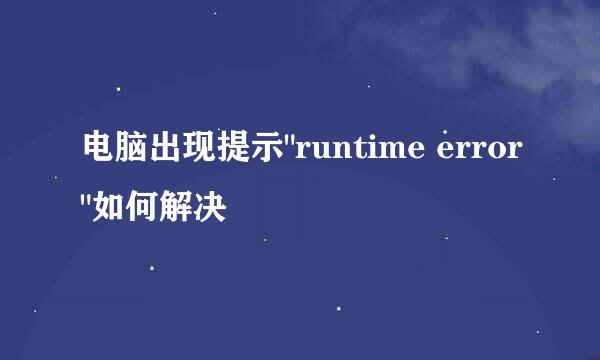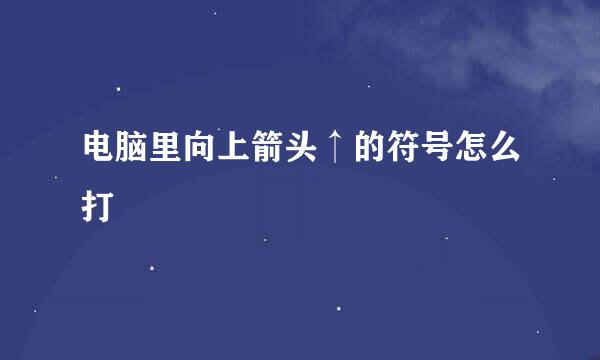零基础如何学习电脑重装系统
的有关信息介绍如下:
电脑由硬件与软件两个部分组成,硬件指的是主板、处理器、散热器、显卡、内存条、硬盘、电源、机箱等;软件指的就是我们使用的电脑系统,因此电脑出现了故障也就是电脑硬件故障与软件故障,硬件故障如果是小毛病的话,一般都是维修解决,如果是大毛病的话,一般都是直接更换硬件了。其实电脑出现故障的还是系统居多,常表现为不开机、开机不进系统、开机蓝屏、电脑卡慢、电脑无法修复、电脑黑屏等等,对于这些情况,快速有效的方法就是给电脑做系统了,不过电脑重装系统对于很多人来说并不是很熟,尤其是对于零基础的电脑小白来说!为了让大家都能掌握做系统的方法,小编特地给大家整理了电脑安装系统的详细过程,方法过程如下:
第一步:把我们准备好的系统启动U盘(关于如何制作系统启动U盘的内容,小编之前有详细的写过了,有兴趣的朋友可以翻阅查看)插在电脑的USB插孔上,接下来就是电脑开机进系统BIOS,小编演示的电脑是笔记本电脑,我们开机按Fn+F2进电脑的BIOS就可以了,我们然后就是开始设置BIOS了。
第二步:进了电脑BIOS之后,多数电脑是调三项,分别是硬盘识别模式、安全控制引导、启动项的顺序。小编的电脑稍微简单一点,只需要调节硬盘识别模式Configuration/SATA Controller Mode/AHCI,再接着调节Boot,然后把我们的启动U盘调为第一启动项,按Fn+F10保存,再按回车退出就可以进我们的系统PE了。
第三步:进入了系统PE后,我们先找到磁盘分区的入口,小编的电脑是在磁盘精灵这个选项,然后我们点开进入硬盘分区界面,我们首先把硬盘格式化或者是删除分区,然后点击左上角的保存。保存完毕之后,我们再点击快速分区,给自己的硬盘进行分区,小编的硬盘选择的是分两个,然后我们再选择4096对齐,最后点击确定退出。
第四步:分区分好了,接下来就是拷贝系统,我们再PE桌面上找到安装系统的地方,将自己想要安装的系统进行选择,小编演示的是安装win10,选择好之后,我们点击开始。然后等待系统拷贝完成,拷贝完成之后会提醒你电脑自动关机重启,此时我们拔掉自己的usb设备就行了。
第五步:这一过程是系统解压的过程,有的时候需要点击下一步,一键安装,小编演示的系统是自动装驱动,不去要另外下驱动安装的,等待解压完成就可以了使用了。
第六步:对于这样的系统,做完之后还会有个系统激活的快捷步骤,我们只需点开软件,点击WIndows激活选项等候几分钟,当电脑提醒激活成功的时候,我们再将电脑重启就可以了。